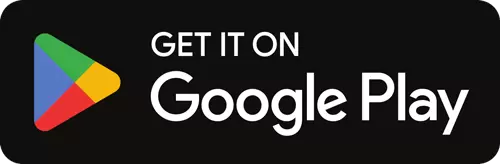CamDesktop CamDesk
最简单的网络摄像头网站,也是最实用的网站之一,非常适合将浮动网络摄像头镜像到屏幕的一角。
无需下载或安装...只需点击上面的按钮,您的网络摄像头就会浮动,您可以毫无问题地最小化浏览器。
CamDeskop 是一个适用于多种场合的有用工具。它的功能仅限于以漂浮在计算机上其他窗口和程序之上的方式在屏幕上显示您自己的网络摄像头,没有任何录制、编辑或特效选项。换句话说:它只是在屏幕上打开一个浮动窗口,显示您的网络摄像头,就像镜子一样。
它最好的功能是调整大小并能够将窗口移动到屏幕的任何部分,增加网络摄像头窗口的大小使一切变得更好,因为你决定网络摄像头窗口的大小,将窗口移动到任何位置的功能是最好的部分是,因为如果您想在网络摄像头窗口所在的位置查看或阅读某些内容,您只需移动它即可。
“使用 F11 全屏”选项非常有用,因为如果您想让网络摄像头镜像在整个屏幕上,您可以做到。
CamDesktop有一个功能看似傻,但很多时候却非常有用。想象一下,能够以一种可以将网络摄像头移动到任何地方的方式记录您的计算机屏幕,最大的优点是您不需要安装任何其他网络摄像头软件,只需访问网站,授予权限浏览器访问您的网络摄像头,按 Enter 键即可,您的网络摄像头位于浮动窗口中。
您可以让您的网络摄像头持续拍摄并位于所有其他程序之上,以便您可以持续观看相机上捕获的内容。
CamDesktop 适用于 Windows、Linux、MacOS、ChromeOS、Android 和 iOS。您无需安装任何东西,只需访问 CamDesktop 网站并直接从网站使用该工具即可。
CamDesktop 使用 (PIP) 画中画功能让网络摄像头图像漂浮在计算机、笔记本、手机或平板电脑的屏幕上。
不! CamDesktop 只会为您播放您的网络摄像头,它就像一面镜子,我们永远不会存储您的任何录音!